在使用Windows10电脑时,我们难免会有一些常用的软件需要开机启动,比如一个即时聊天软件或是一些系统工具。在设置开机启动项后,这些软件便可以自动在系统启动时自动运行。本文将为大家介绍如何在Win10中设置开机启动项。
首先按下CTRL + ALT + DEL组合键,选择任务管理器。另外,也可以右键点击任务栏上的空白处,选择任务管理器。
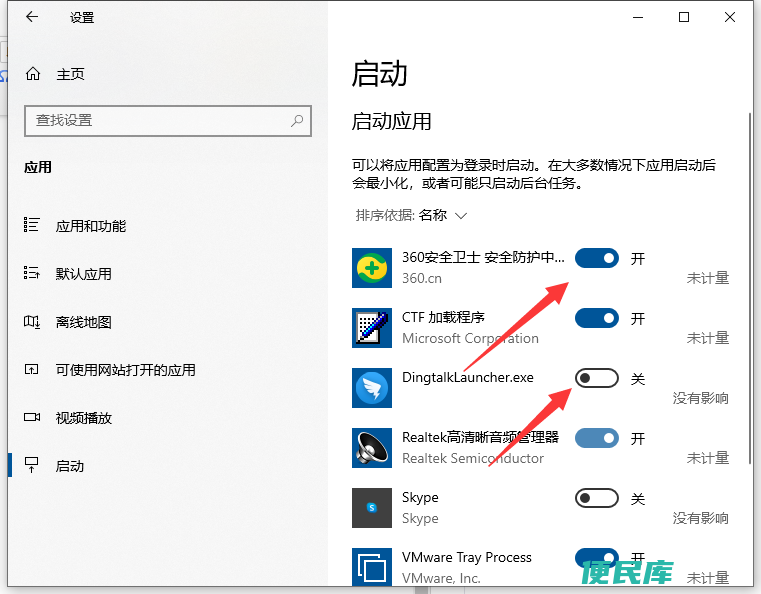
在打开的任务管理器中,选择启动选项卡。此时,系统将会列出所有开机自启动的程序和系统服务。
在启动选项卡里,系统会列出所有正在启动的应用程序和系统服务。通过浏览列表,可以找到你想要添加到启动项的应用程序。勾选该应用程序后,即可启动该应用程序。
有一些软件可能并不会出现在启动选项卡中,但是我们也想让其在系统开机时自动启动。在这种情况下,就需要手动添加开机启动项。打开文件管理器,找到该软件的快捷方式,右键点击该快捷方式,选择“复制”。
在桌面上右键点击空白区域,选择“新建>快捷方式”。在弹出的菜单栏中,粘贴刚才复制的文件路径或是点击浏览选择程序的安装路径,最后点击“下一步”。在此处,你可以将这个新的快捷方式重命名为自己需要的名字。
最后,将刚才创建的快捷方式拖到启动文件夹(启动文件夹的路径:C:\Users\你的用户名\AppData\Roaming\Microsoft\Windows\Start Menu\Programs\Startup)中。
这样,当你下一次开机时,该程序就会自动启动。
以上就是Win10设置开机启动项的方法。通过这种方法,我们可以轻松地将常用的软件设置为开机启动项,从而在使用电脑时可以更加方便快捷。另外,当我们不想让某些程序自动启动时,也可以通过上述步骤进行禁用。
标签: 开机、 启动、 Win10、 设置、 方法、本文地址: https://www.bminku.com/bmxx/5e87f49af4d747e2b327.html
上一篇:Win10进入恢复模式win10强制进入恢复模式...